介绍
大多数现代的类 Unix 操作系统都提供了一种中心化的机制用来搜索和安装软件。软件通常都是存放在存储库中,并通过包的形式进行分发。处理包的工作被称为包管理。包提供了操作系统的基本组件,以及共享的库、应用程序、服务和文档。
包管理系统除了安装软件外,它还提供了工具来更新已经安装的包。包存储库有助于确保你的系统中使用的代码是经过审查的,并且软件的安装版本已经得到了开发人员和包维护人员的认可。
在配置服务器或开发环境时,我们最好了解下包在官方存储库之外的情况。某个发行版的稳定版本中的包有可能已经过时了,尤其是那些新的或者快速迭代的软件。然而,包管理无论对于系统管理员还是开发人员来说都是至关重要的技能,而已打包的软件对于主流 Linux 发行版来说也是一笔巨大的财富。
本指南旨在快速地介绍下在多种 Linux 发行版中查找、安装和升级软件包的基础知识,并帮助您将这些内容在多个系统之间进行交叉对比。
包管理系统:简要概述
大多数包系统都是围绕包文件的集合构建的。包文件通常是一个存档文件,它包含已编译的二进制文件和软件的其他资源,以及安装脚本。包文件同时也包含有价值的元数据,包括它们的依赖项,以及安装和运行它们所需的其他包的列表。
虽然这些包管理系统的功能和优点大致相同,但打包格式和工具却因平台而异:
操作系统格式工具Debian.debapt, apt-cache, apt-get, dpkgUbuntu.debapt, apt-cache, apt-get, dpkgCentOS.rpmyumFedora.rpmdnfFreeBSDPorts, .txzmake, pkg
Debian 及其衍生版,如 Ubuntu、Linux Mint 和 Raspbian,它们的包格式是 .deb。APT 这款先进的包管理工具提供了大多数常见的操作命令:搜索存储库、安装软件包及其依赖项,并管理升级。在本地系统中,我们还可以使用 dpkg 程序来安装单个的 deb 文件,APT 命令作为底层 dpkg 的前端,有时也会直接调用它。
最近发布的 debian 衍生版大多数都包含了 apt 命令,它提供了一个简洁统一的接口,可用于通常由 apt-get 和 apt-cache 命令处理的常见操作。这个命令是可选的,但使用它可以简化一些任务。
CentOS、Fedora 和其它 Red Hat 家族成员使用 RPM 文件。在 CentOS 中,通过 yum 来与单独的包文件和存储库进行交互。
在最近的 Fedora 版本中,yum 已经被 dnf 取代,dnf 是它的一个现代化的分支,它保留了大部分 yum 的接口。
FreeBSD 的二进制包系统由 pkg 命令管理。FreeBSD 还提供了 Ports 集合,这是一个存在于本地的目录结构和工具,它允许用户获取源码后使用 Makefile 直接从源码编译和安装包。
更新包列表
大多数系统在本地都会有一个和远程存储库对应的包数据库,在安装或升级包之前最好更新一下这个数据库。另外,yum 和 dnf 在执行一些操作之前也会自动检查更新。当然你可以在任何时候对系统进行更新。
系统命令Debian / Ubuntusudo apt-get update sudo apt updateCentOSyum check-updateFedoradnf check-updateFreeBSD Packagessudo pkg updateFreeBSD Portssudo portsnap fetch update
更新已安装的包
在没有包系统的情况下,想确保机器上所有已安装的软件都保持在最新的状态是一个很艰巨的任务。你将不得不跟踪数百个不同包的上游更改和安全警报。虽然包管理器并不能解决升级软件时遇到的所有问题,但它确实使你能够使用一些命令来维护大多数系统组件。
在 FreeBSD 上,升级已安装的 ports 可能会引入破坏性的改变,有些步骤还需要进行手动配置,所以在通过 portmaster 更新之前最好阅读下 /usr/ports/UPDATING 的内容。
系统命令说明Debian / Ubuntusudo apt-get upgrade只更新已安装的包 sudo apt-get dist-upgrade可能会增加或删除包以满足新的依赖项 sudo apt upgrade和 apt-get upgrade 类似 sudo apt full-upgrade和 apt-get dist-upgrade 类似CentOSsudo yum update Fedorasudo dnf upgrade FreeBSD Packagessudo pkg upgrade FreeBSD Portsless /usr/ports/UPDATING使用 less 来查看 ports 的更新提示(使用上下光标键滚动,按 q 退出)。 cd /usr/ports/ports-mgmt/portmaster && sudo make install && sudo portmaster -a安装 portmaster 然后使用它更新已安装的 ports
搜索某个包
大多数发行版都提供针对包集合的图形化或菜单驱动的工具,我们可以分类浏览软件,这也是一个发现新软件的好方法。然而,查找包最快和最有效的方法是使用命令行工具进行搜索。
系统命令说明Debian / Ubuntuapt-cache search search_string apt search search_string CentOSyum search search_string yum search all search_string搜索所有的字段,包括描述Fedoradnf search search_string dnf search all search_string搜索所有的字段,包括描述FreeBSD Packagespkg search search_string通过名字进行搜索 pkg search -f search_string通过名字进行搜索并返回完整的描述 pkg search -D search_string搜索描述FreeBSD Portscd /usr/ports && make search name=package通过名字进行搜索 cd /usr/ports && make search key=search_string搜索评论、描述和依赖
查看某个软件包的信息
在安装软件包之前,我们可以通过仔细阅读包的描述来获得很多有用的信息。除了人类可读的文本之外,这些内容通常包括像版本号这样的元数据和包的依赖项列表。
系统命令说明Debian / Ubuntuapt-cache show package显示有关包的本地缓存信息 apt show package dpkg -s package显示包的当前安装状态CentOSyum info package yum deplist package列出包的依赖Fedoradnf info package dnf repoquery --requires package列出包的依赖FreeBSD Packagespkg info package显示已安装的包的信息FreeBSD Portscd /usr/ports/category/port && cat pkg-descr
从存储库安装包
知道包名后,通常可以用一个命令来安装它及其依赖。你也可以一次性安装多个包,只需将它们全部列出来即可。
系统命令说明Debian / Ubuntusudo apt-get install package sudo apt-get install package1 package2 ...安装所有列出来的包 sudo apt-get install -y package在 apt 提示是否继续的地方直接默认 yes sudo apt install package显示一个彩色的进度条CentOSsudo yum install package sudo yum install package1 package2 ...安装所有列出来的包 sudo yum install -y package在 yum 提示是否继续的地方直接默认 yesFedorasudo dnf install package sudo dnf install package1 package2 ...安装所有列出来的包 sudo dnf install -y package在 dnf 提示是否继续的地方直接默认 yesFreeBSD Packagessudo pkg install package sudo pkg install package1 package2 ...安装所有列出来的包FreeBSD Portscd /usr/ports/category/port && sudo make install从源码构建安装一个 port
从本地文件系统安装一个包
对于一个给定的操作系统,有时有些软件官方并没有提供相应的包,那么开发人员或供应商将需要提供包文件的下载。你通常可以通过 web 浏览器检索这些包,或者通过命令行 curl 来检索这些信息。将包下载到目标系统后,我们通常可以通过单个命令来安装它。
在 Debian 派生的系统上,dpkg 用来处理单个的包文件。如果一个包有未满足的依赖项,那么我们可以使用 gdebi 从官方存储库中检索它们。
在 CentOS 和 Fedora 系统上,yum 和 dnf 用于安装单个的文件,并且会处理需要的依赖。
系统命令说明Debian / Ubuntusudo dpkg -i package.deb sudo apt-get install -y gdebi && sudo gdebi package.deb安装 gdebi,然后使用 gdebi 安装 package.deb 并处理缺失的依赖CentOSsudo yum install package.rpm Fedorasudo dnf install package.rpm FreeBSD Packagessudo pkg add package.txz sudo pkg add -f package.txz即使已经安装的包也会重新安装
删除一个或多个已安装的包
由于包管理器知道给定的软件包提供了哪些文件,因此如果某个软件不再需要了,它通常可以干净利落地从系统中清除这些文件。
系统命令说明Debian / Ubuntusudo apt-get remove package sudo apt remove package sudo apt-get autoremove删除不需要的包CentOSsudo yum remove package Fedorasudo dnf erase package FreeBSD Packagessudo pkg delete package sudo pkg autoremove删除不需要的包FreeBSD Portssudo pkg delete package cd /usr/ports/path_to_port && make deinstall卸载 port
apt 命令
Debian 家族发行版的管理员通常熟悉 apt-get 和 apt-cache。较少为人所知的是简化的 apt 接口,它是专为交互式使用而设计的。
传统命令等价的 apt 命令apt-get updateapt updateapt-get dist-upgradeapt full-upgradeapt-cache search stringapt search stringapt-get install packageapt install packageapt-get remove packageapt remove packageapt-get purge packageapt purge package
虽然 apt 通常是一个特定操作的快捷方式,但它并不能完全替代传统的工具,它的接口可能会随着版本的不同而发生变化,以提高可用性。如果你在脚本或 shell 管道中使用包管理命令,那么最好还是坚持使用 apt-get 和 apt-cache。
获取帮助
除了基于 web 的文档,请记住我们可以通过 shell 从 Unix 手册页(通常称为 man 页面)中获得大多数的命令。比如要阅读某页,可以使用 man:
man page
在 man 中,你可以用箭头键导航。按 / 搜索页面内的文本,使用 q 退出。
系统命令说明Debian / Ubuntuman apt-get更新本地包数据库以及与包一起工作 man apt-cache在本地的包数据库中搜索 man dpkg和单独的包文件一起工作以及能查询已安装的包 man apt通过更简洁,用户友好的接口进行最基本的操作CentOSman yum Fedoraman dnf FreeBSD Packagesman pkg和预先编译的二进制包一起工作FreeBSD Portsman ports和 Ports 集合一起工作
结论和进一步的阅读
本指南通过对多个系统间进行交叉对比概述了一下包管理系统的基本操作,但只涉及了这个复杂主题的表面。对于特定系统更详细的信息,可以参考以下资源:
这份指南(https://www.digitalocean.com/community/tutorials/ubuntu-and-debian-package-management-essentials) 详细介绍了 Ubuntu 和 Debian 的软件包管理。
这里有一份 CentOS 官方的指南 使用 yum 管理软件(https://www.centos.org/docs/5/html/yum/)
这里有一个有关 Fedora 的 dnf 的 wifi 页面 以及一份有关 dnf 官方的手册(https://dnf.readthedocs.org/en/latest/index.html)
这份指南(https://www.digitalocean.com/community/tutorials/how-to-manage-packages-on-freebsd-10-1-with-pkg) 讲述了如何使用 pkg 在 FreeBSD 上进行包管理
这本 FreeBSD Handbook 有一节讲述了如何使用 Ports 集合(https://www.freebsd.org/doc/handbook/ports-using.html)
 电子发烧友App
电子发烧友App









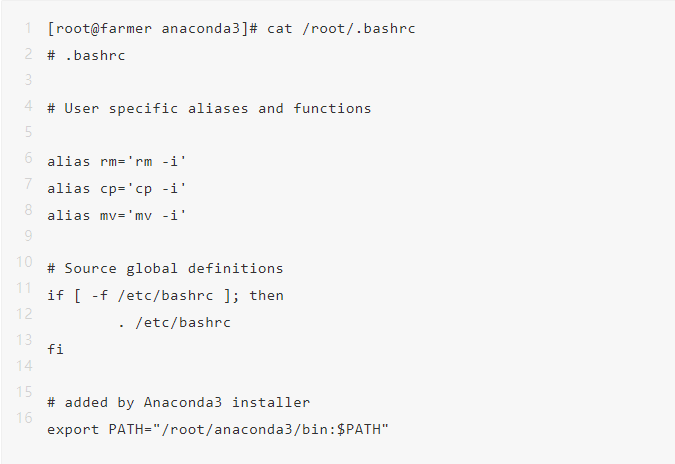


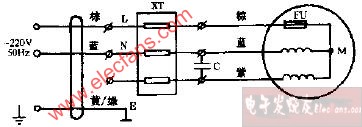


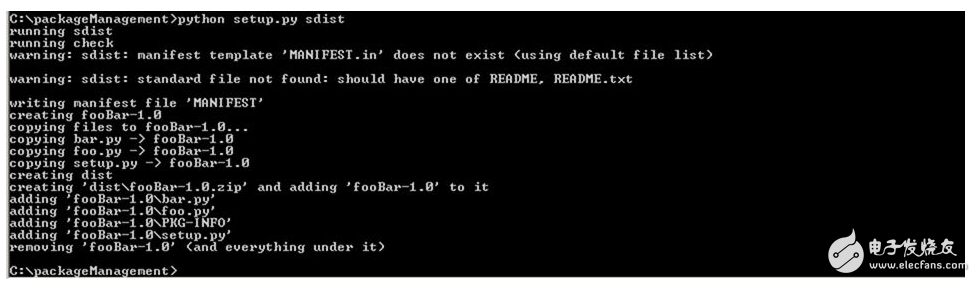



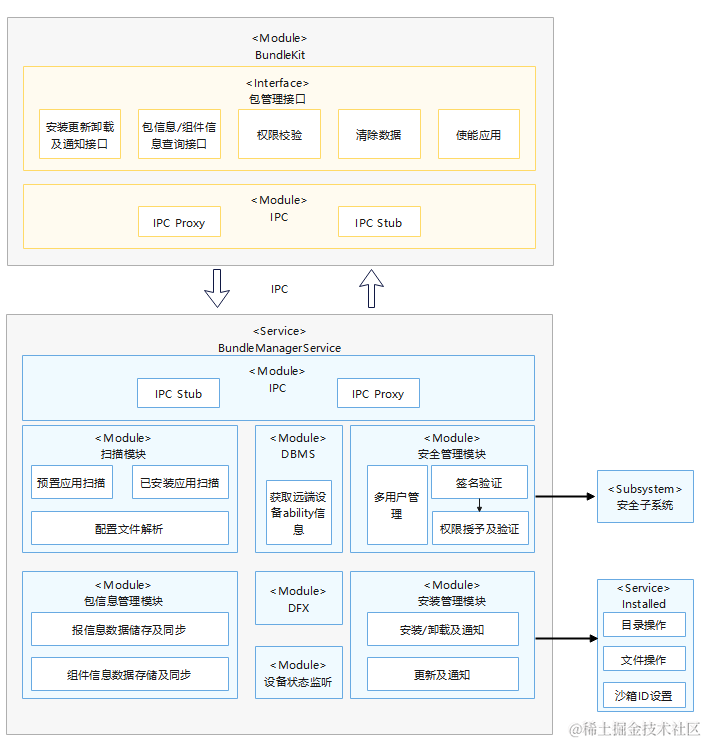










评论